1、首先启动WPS软件,输入数值点击新建,在上方选择表格形式即可,我们可以制作表格了,我随便输入一些数值说明一下,小数位多一点
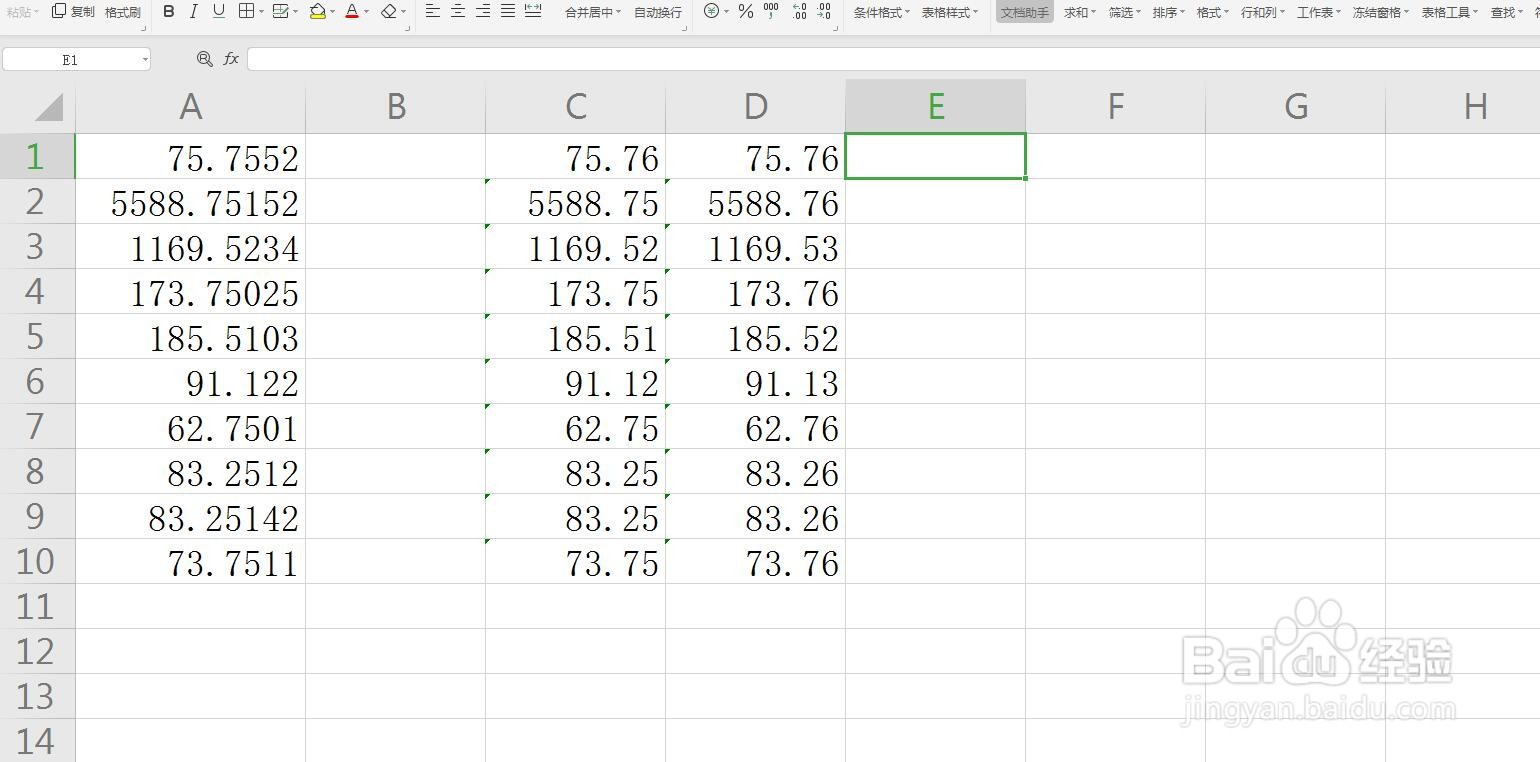
2、输入ROUNDDOWN函数在单元格中直接输入=ROUNDDOWN(),表示可以向下舍去

3、设置参数第一个参数点击第一个数值所在的单元格,第二个参数是保留几位小数,比如我输入2

4、回车下拉计算设置为函数,点击回车可以计算。然后将鼠标放在右下角的位置向下拖动计算

5、可以看到后面舍去保留2位小数,小数后面的数不管是多少,都直接舍去

6、保留整数位如果我们想得到整数,就可以直接将第二个参数设置为0,那么就是整数,后面全部舍去

7、保留整十的数将第二个参数设置为-1,那么表示保留到整十的数,各位变为0,其余都舍去
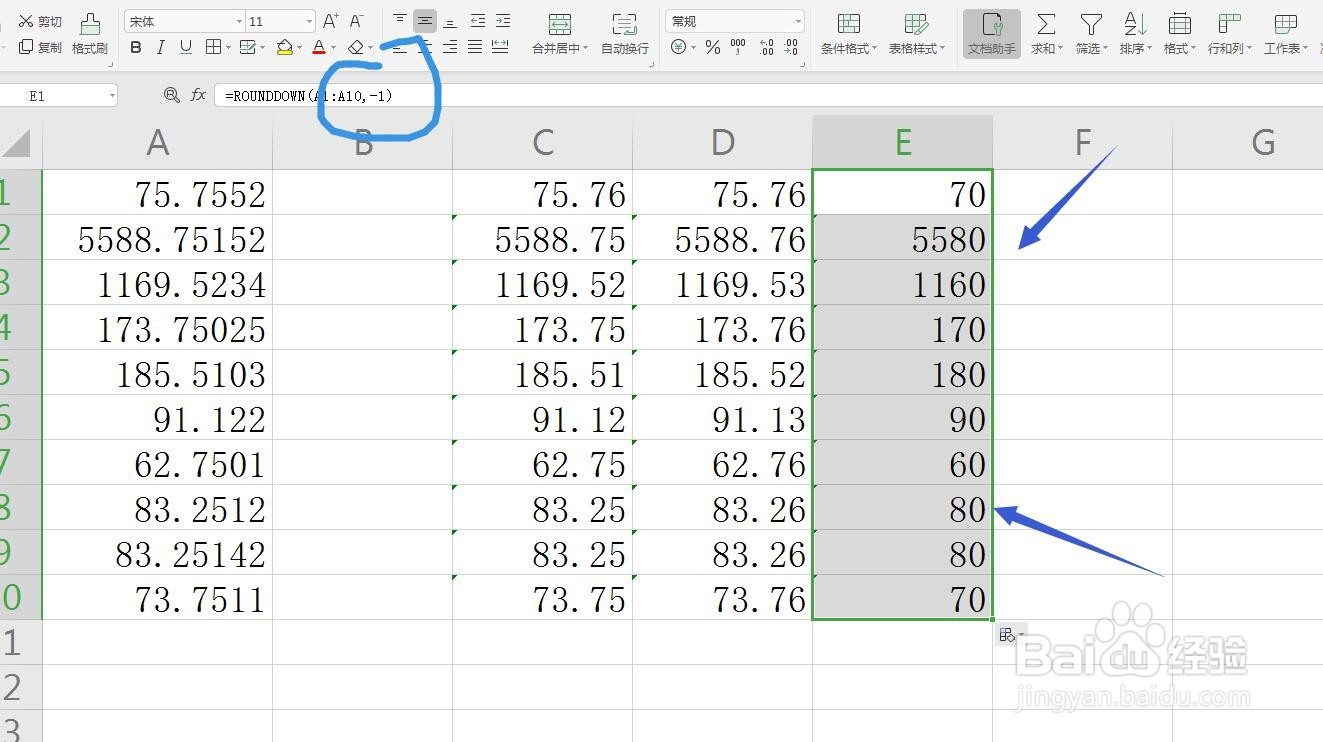
8、第二个参数的设置我们函数中第二个参数,表示保留的小数位,如果是负数,则表示保留整十整百等
